Android installieren auf RockPi 4B
veröffentlicht am 03.10.2021 mit 1054 Worten - Lesezeit: 5 Minute(n) in * GEBRABBEL * SOFTWARE *
Inhaltsverzeichnis
Der App-Wahn greift weiter um sich. Hier soll es um technische Aspekte gehen, wie man mit ein wenig “Bastelei” die Apps auch ohne Anschaffung eines Taschenspions zum Laufen bringen kann …
Vorwort
Irgendwelche “Entscheidungsträger” meinen doch tatsächlich, jeder will alle Jahre hunderte Euro dafür ausgeben, daß irgendwelche ausländischen Konzerne sein Leben durchleuchten. Zu dieser Problematik mehr in der Einleitung dieses Artikels.
Andererseits wird an allen Ecken und Enden mit Apps um sich geworfen, die Banken sind da ein Beispiel dafür (TAN-Erzeugung). Für solche - zugegebenermaßen - Nischenanwendungen möchte ich eine Alternativlösung zum teuren Smartphone untersuchen.
Vor einem Jahr hatte ich Android-Lösungen in der virtuellen Maschine oder als Emulation auf dem Desktop-PC beschrieben, beide Lösungen arbeiteten aber aus verschiedenen Gründen nicht zufriedenstellend für meine Zwecke.
Der ROCK Pi 4B
Die Hardware
Der ROCK Pi4 ist ein “Scheckkarten-Computer” ähnlich wie der viel bekanntere Raspberry Pi, von gleicher Größe und mit ähnlicher Ausstattung: USB-Anschlüsse, Netzwerk-Buchse, HDMI für Anschluss eines Bildschirmes, Audio-Ausgang analog sowie WLAN und Bluetooth, um die wichtigsten Features zu nennen.
Der grundlegende Unterschied zum Raspberry: es steht seitens des Anbieters Android zur Verfügung zum Download.
Hier zunächst eine Aufnahme des ROCK Pi 4B von oben.

- RockPi 4B
Für den Rechner gibt es einen großen massiven Kühlkörper:

- RockPi 4B Kühlkörper
Im Gegensatz zum Raspberry Pi, der ausschließlich über SD-Karte als “internen Speicher” verfügt, kann man am ROCK Pi einen schnelleren eMMC-Chip verwenden, hier rechts im Bild. Links zu sehen ein Adapter, mit dem der Chip zum Aufspielen des Systems in einen Micro-SD-Anschluss/Adapter eines Rechners gesteckt werden kann.

- EMMC Modul incl. Adapter für SD-Karten-Leser
Adapter und Speicherchip von der jeweiligen Rückseite her gesehen:

- EMMC Modul incl. Adapter für SD-Karten-Leser
Die Software
Zur Installation von Android auf dem ROCK Pi4 kann man wie folgt vorgehen:
-
Android herunterladen. Man erhält eine
zip-Datei mit ca. 1.3GB (derzeit der aktuellste Stand ist Android 10:ROCKPI-4AB-2020-10-15-11-14-gpt.zip). -
Die
zip-Datei wird entpackt - man erhält eine.img-Datei mit ca. 4GB -
Diese
.img-Datei (aktuell:ROCKPI-4AB-2020-10-15-11-14-gpt.img) muß auf den Speicher geschrieben werden. Für Windofs-User wird hier immer auf Balena Etcher verwiesen (ich hab den Vorgang damit mal hier beschrieben), ich mache das hier mit Bordmitteln meines Debian Linux, der Anwendung Laufwerke:-
“Wiederherstellung” wählen:
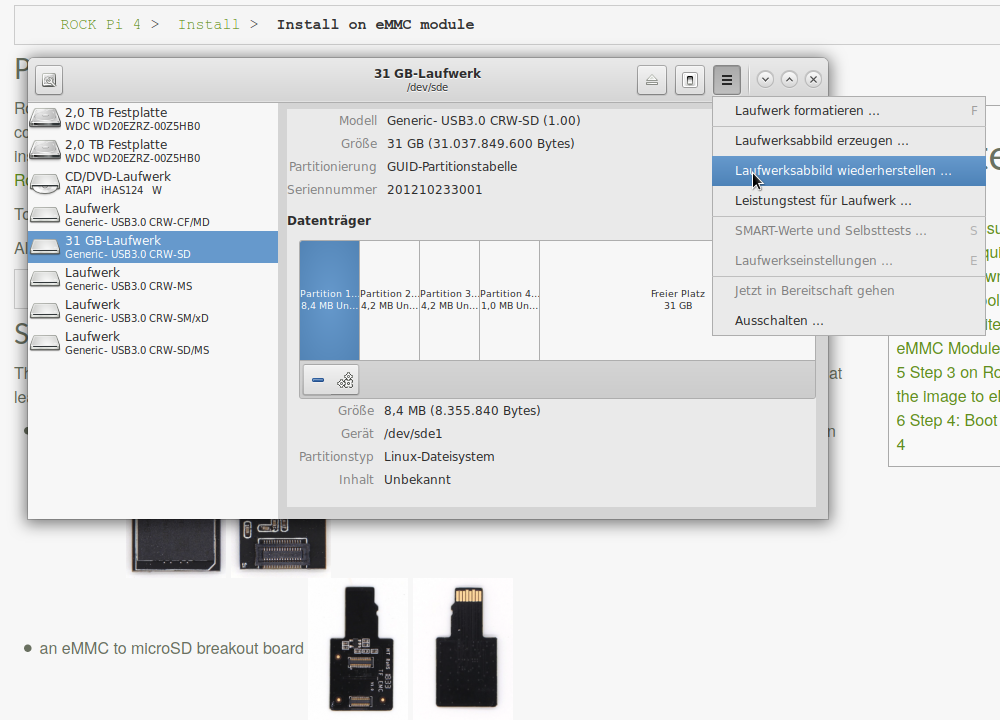
-
Heruntergeladenes Laufwerksabbild auswählen, also die o. g.
.img-Datei: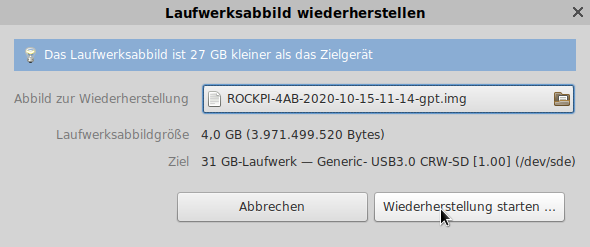
-
Vorgang bestätigen
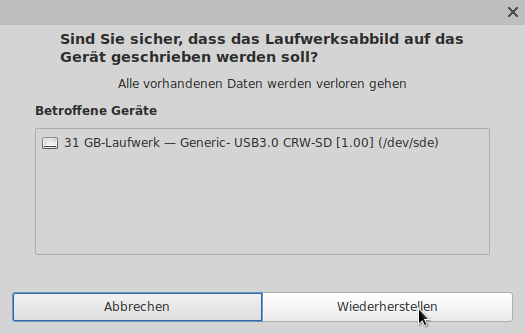
-
warten bis Fertigstellung
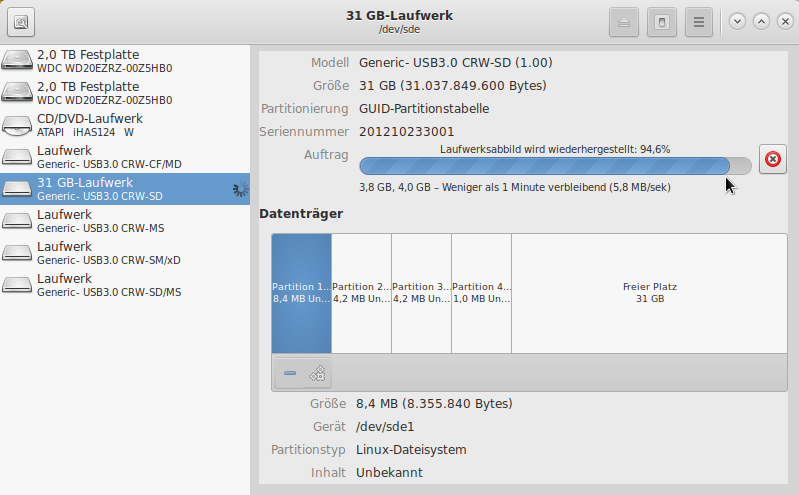
-
-
Nach erfolgreichem Kopiervorgang zeigen sich auf dem Speicher eine Vielzahl von Partitionen:

Insbesondere sind von den 32GB Speicherplatz in diesem Beispiel rd. 25GB gar nicht verwendet (letzte Zeile).
Inbetriebnahme
Hardware komplettieren
Auf der Rückseite des Boards finden sich die Anschluss-Sockel für den EMMC-Chip, auf den wir gerade das Betriebssystem kopiert haben:

- RockPi 4B "nackt"
Nachdem der Chip eingesetzt ist, sieht das Ganze so aus

- RockPi 4B mit montiertem EMMC oben rechts
und damit kann dann der Kühlkörper montiert werden und der Kleinrechner in Betrieb genommen werden:
- Netzteil
- Bildschirm mit HDMI-Anschluss
- Maus
anschließen und los geht’s …
Nach dem ersten Anschließen an Betriebsspannung
Einrichten des Betriebssystems
Der Kleinrechner wacht auf mit einer Meldung des Herstellers

gefolgt von der “beruhigenden” Meldung über einen Löschvorgang …

Dieser “Löschvorgang” paßt das geladene Image an die Größe des Flash-Speichers - hier also des EMMC-Speichermoduls - an.
Danach ist die Anpassung abgeschlossen und es startet die Einrichtung von Android:

Lokalisierung und Netzwerk
In den folgenden 3 Bildschirmen geht es um die Lokalisierung: Sprache und geografischer Ort des Benutzers:

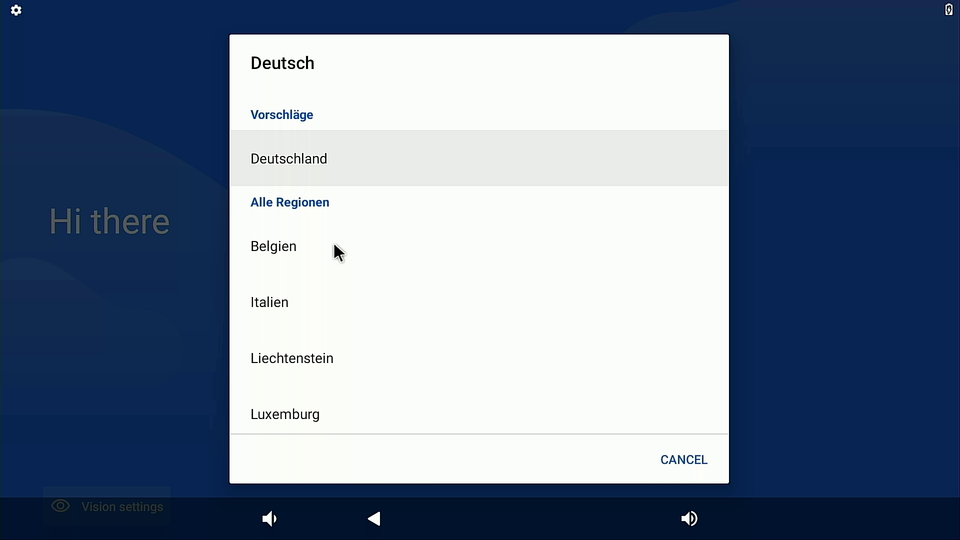

Im nächsten Schritt wird eine Netzwerkverbindung hergestellt, hier per WLAN:
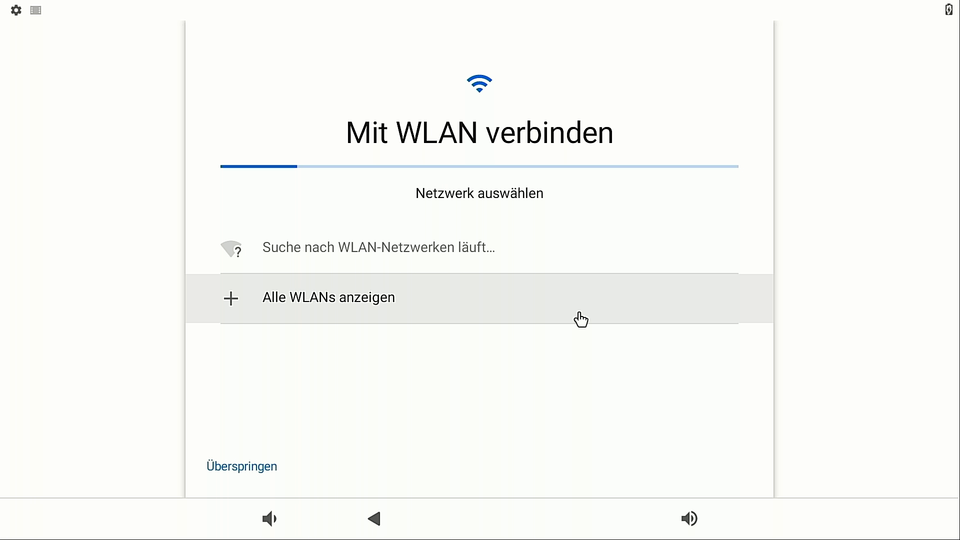


Das kann funktionieren, muß aber nicht … bei mir stand die WLAN-Verbindung erst nach dem zweiten Versuch (auch einen Tag später bei einer zweiten Einrichtung). Im nächsten Schritt startet von selbst die Update-Suche.

Benutzerkonto
Nachdem ich weder solchen Taschenspionen noch den dahinter stehenden Konzernen meine Daten anvertraue, gibt’s hier für mich nix zu kopieren:
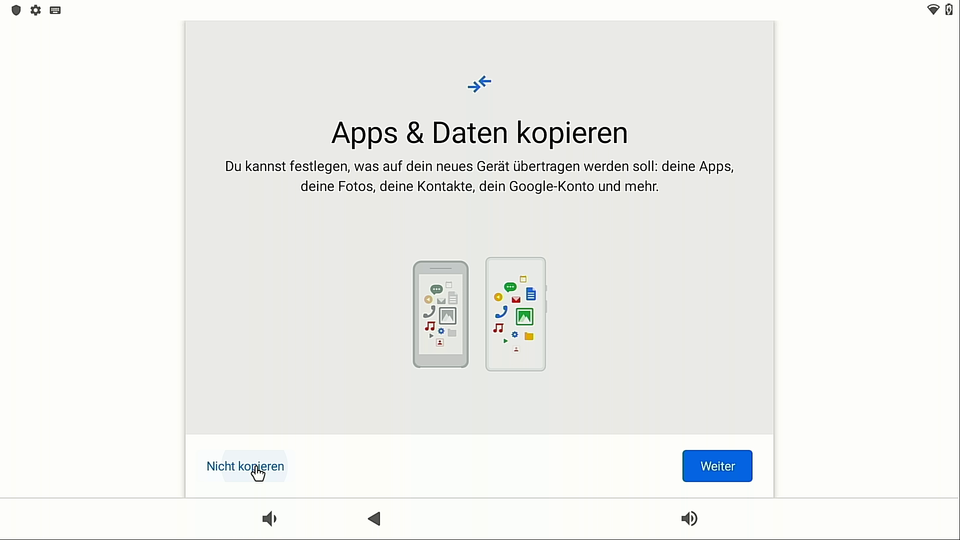
Was da dann an Daten trotzdem geprüft wird - das entzieht sich meiner Vorstellung.

Die “Strafe” folgt auf dem Fuß: Google mault rum:
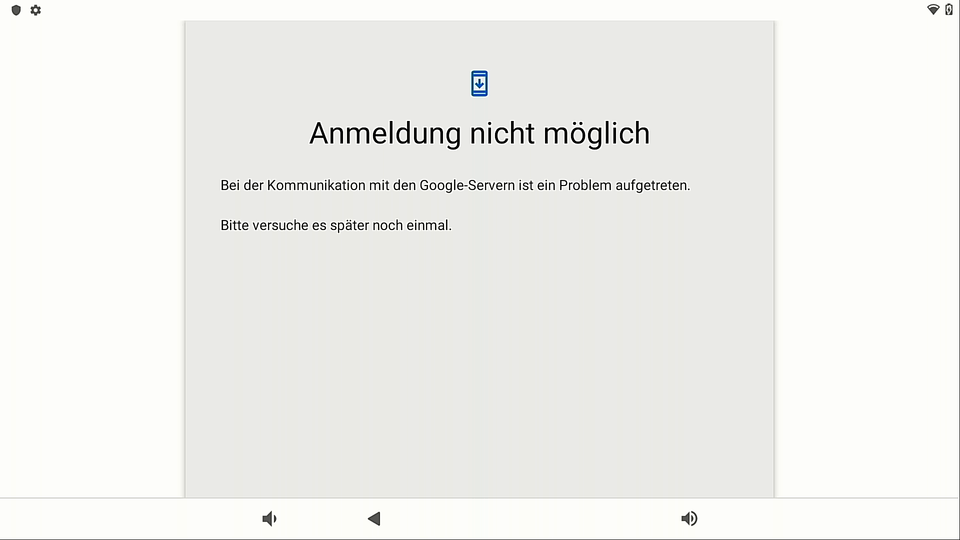
Also geht’s mit der “Pfeil-links”-Taste zurück, beim zweiten Anlauf darf ich dann endlich die Anmeldung verweigern (übrigens: auch das passierte an zwei aufeinanderfolgenden Tagen bei zwei Einrichtungen in genau gleicher Weise):

Und nein, ich will wirklich kein Konto einrichten für den ganzen Überwachungskram …
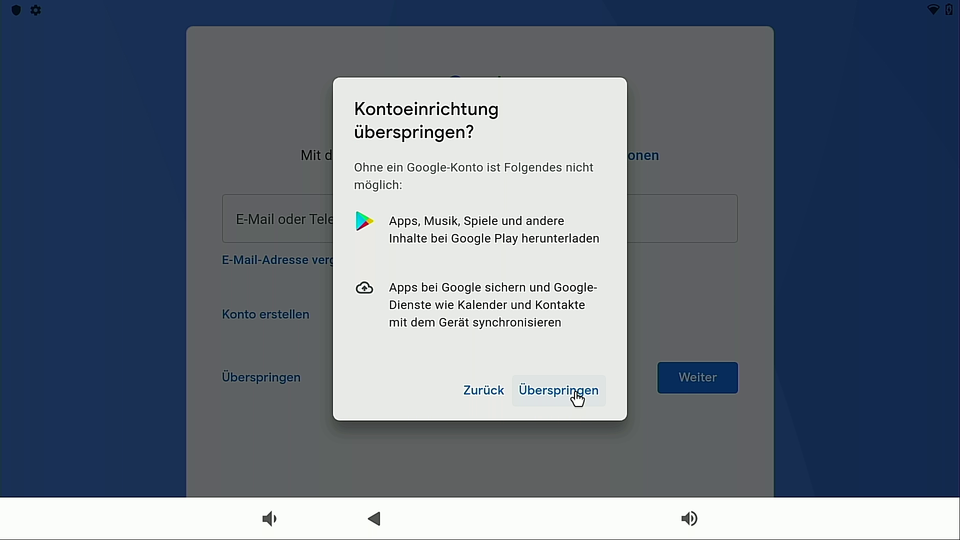
Datum und Uhrzeit
Eine korrekte Einstellung von Datum und Uhrzeit ist wichtig:
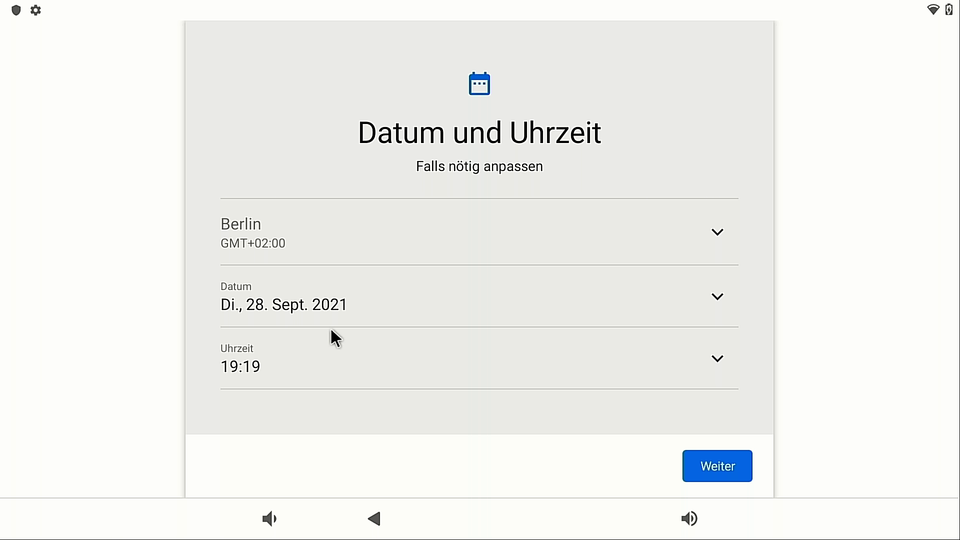
Stimmt das hier nicht, dann sieht die Sanktion von Google beim Aufrufen einer Internetseite z. B. so aus:

Datenschutz
oder was Google dafür hält … Ich tendiere hier grundsätzlich dazu, erstmal alles zu deaktivieren:
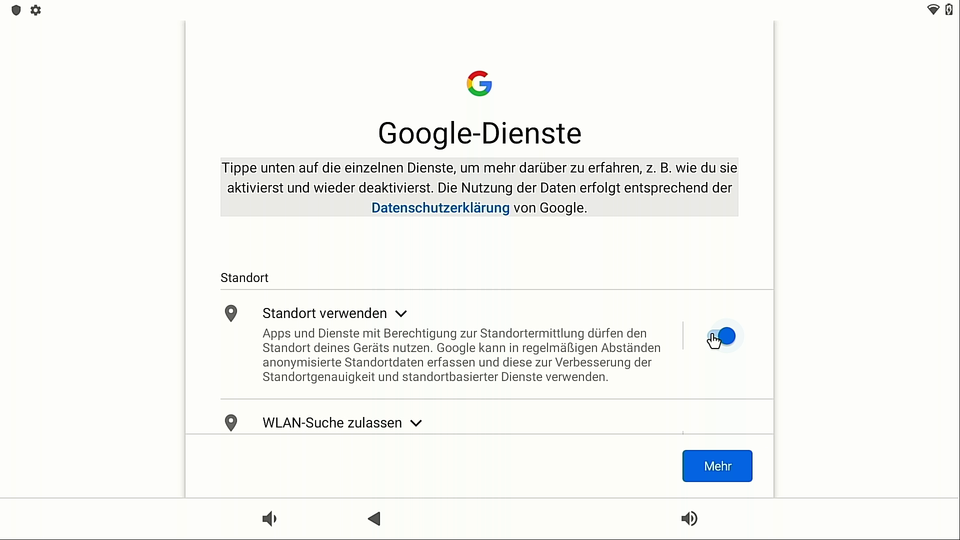

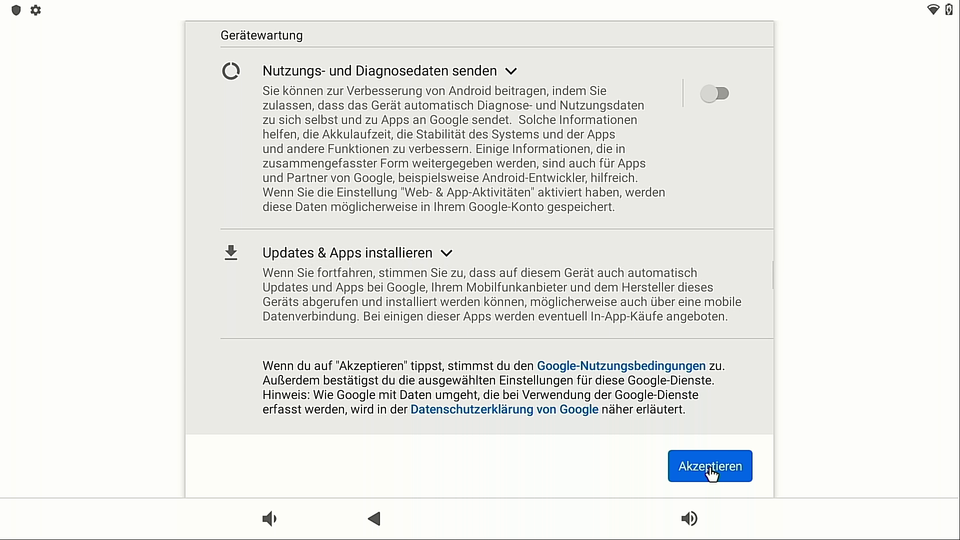
PIN und Abschluss der Einrichtung
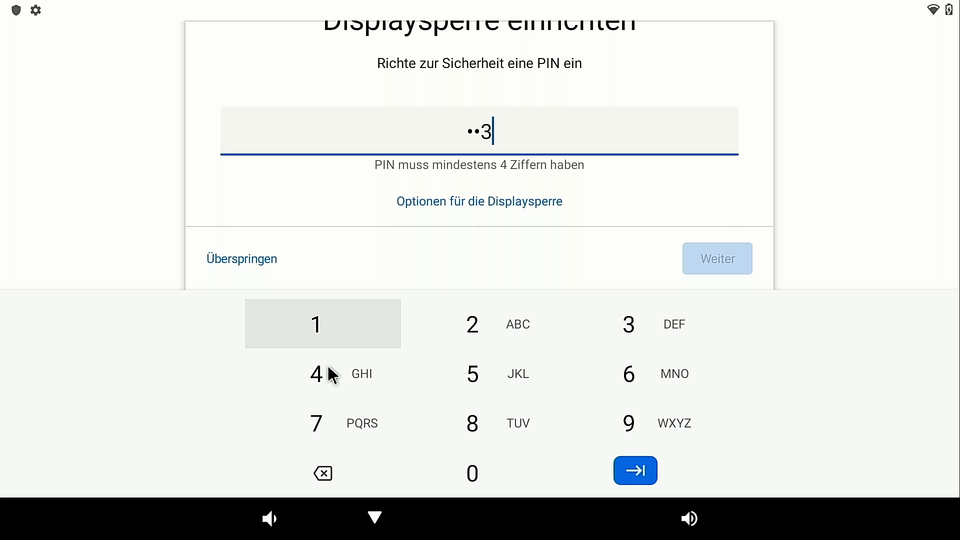
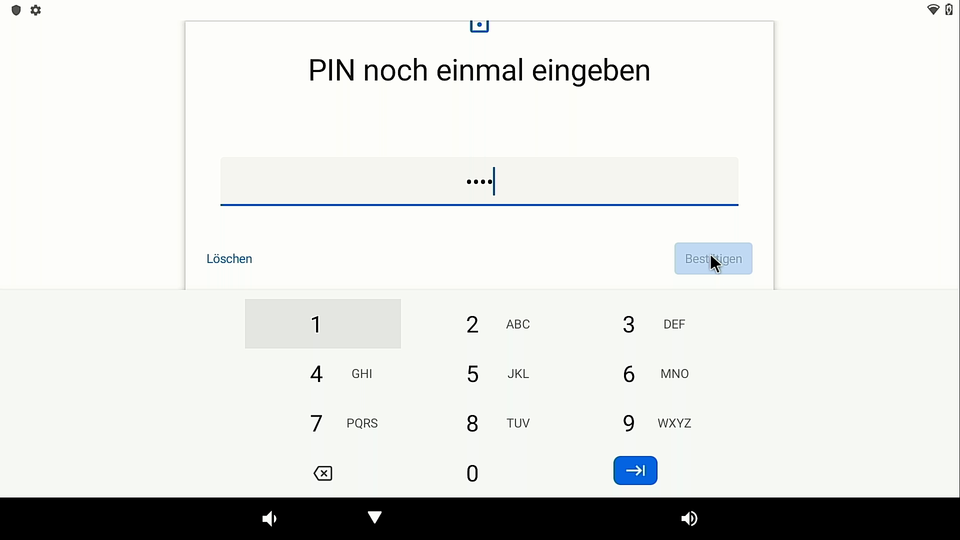
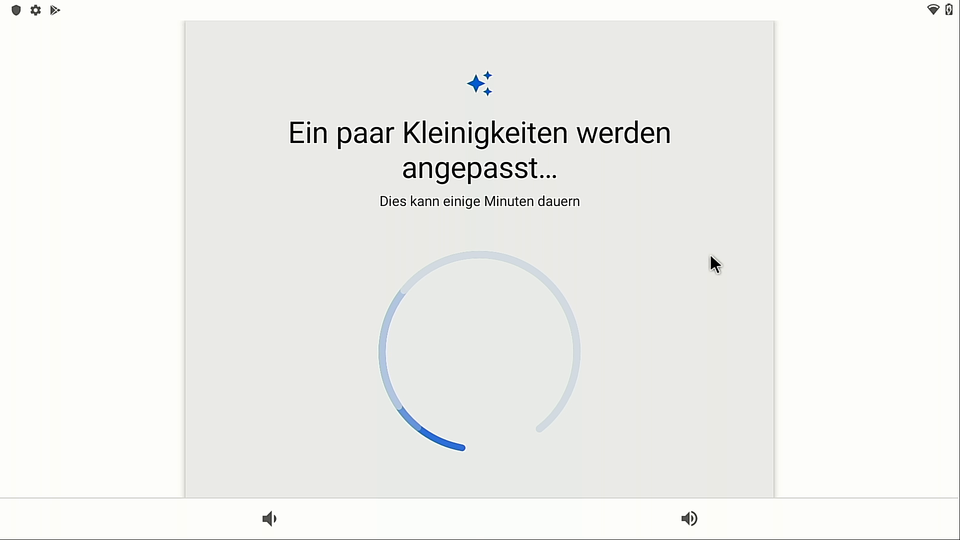
Einrichtung abgeschlossen, das Teil könnte jetzt benutzt werden:
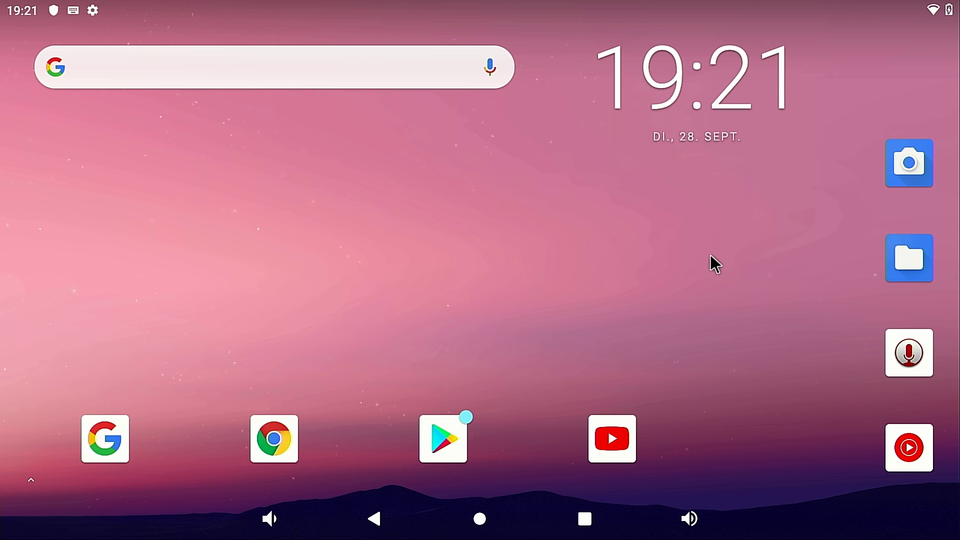
Schaut man sich an dieser Stelle (Android herunterfahren, Speicher wieder ausbauen und über den Adapter am PC anschauen) die Belegung des Speichers an, dann sieht man, daß durch den Einrichtungsvorgang die Partition 16 userdata in der letzten Zeile von 2MB auf über 25GB angewachsen ist und den kompletten freien Platz eingenommen hat:

Alles in allem ist das doch eine schöne einfache übersichtliche Partitionierung des Speicherplatzes … oder etwas nicht? 😏
Erster Benutzertest
Was fällt einem Webseiten-Schreiberling ein als erster Test eines internetfähigen Geräts: Natürlich, gucken, ob die Webseite angezeigt wird:

Dabei fällt gleich auf: die Menüs dieses Google-Browsers sind in englischer Sprache … welchen Sinn macht dann die Lokalisierungseinstellung oben?

Umstellen läßt sich der Kram auch nicht, die einzige Sprachoption, die sich auftreiben läßt, bezieht sich darauf, ob Google die Internetseite selbst übersetzen soll … (aber ich versteht meine eigene Seite auch so ganz gut).
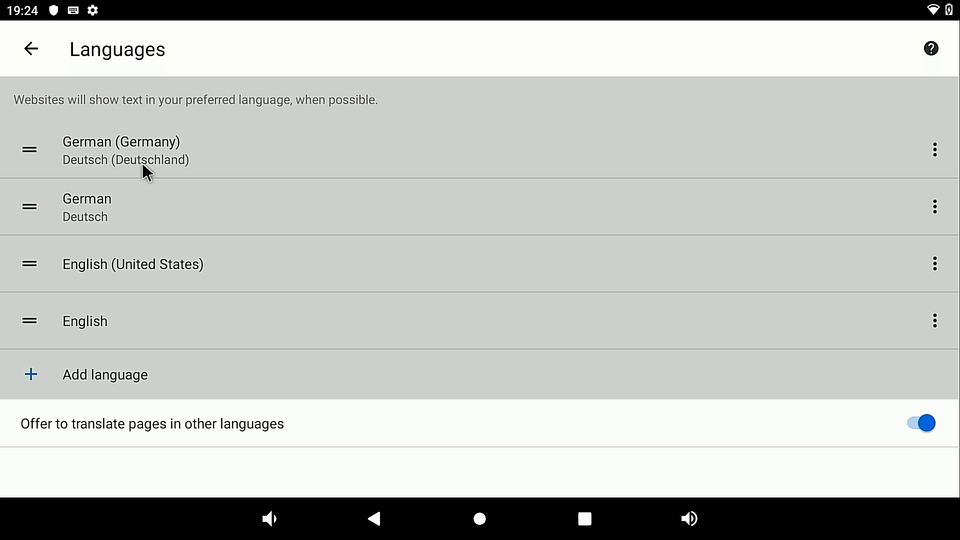
ABER: die allerwenigsten User werden sich klar machen, daß so eine Funktion natürlich geeignet ist, alle gelesenen Seiten an Google zu übertragen - und die allermeisten User sind am Gerät angemeldet, weil’s
-
bequem ist
-
man ja die mails lesen will (die Google ganz natürlich nebenbei mitliest)
Dazu gehören beispielsweise E-Mails, die Sie verfassen und empfangen, Fotos und Videos, die Sie speichern, Dokumente und Tabellen, die Sie erstellen, und Kommentare, die Sie zu YouTube-Videos schreiben.
Und - nebenbei - welcher Gmail-Nutzer fragt alle seine Kontakte, ob die das wollen?
-
…
und so entsteht natürlich eine ganz persönliche Historie des Benutzers in einem unsicheren Drittland …
Apropos Anmeldung: spätestens wenn man meint, unbedingt eine App aus dem Google-Universum über den Playstore installieren zu müssen, ist diese Anmeldung fällig:
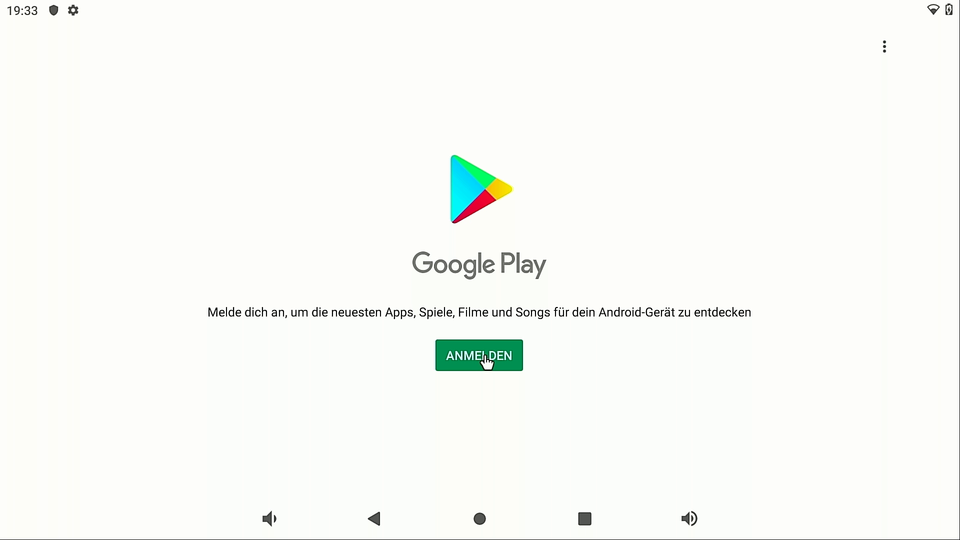
und schon steht der personifizierten Überwachung nichts mehr im Wege:
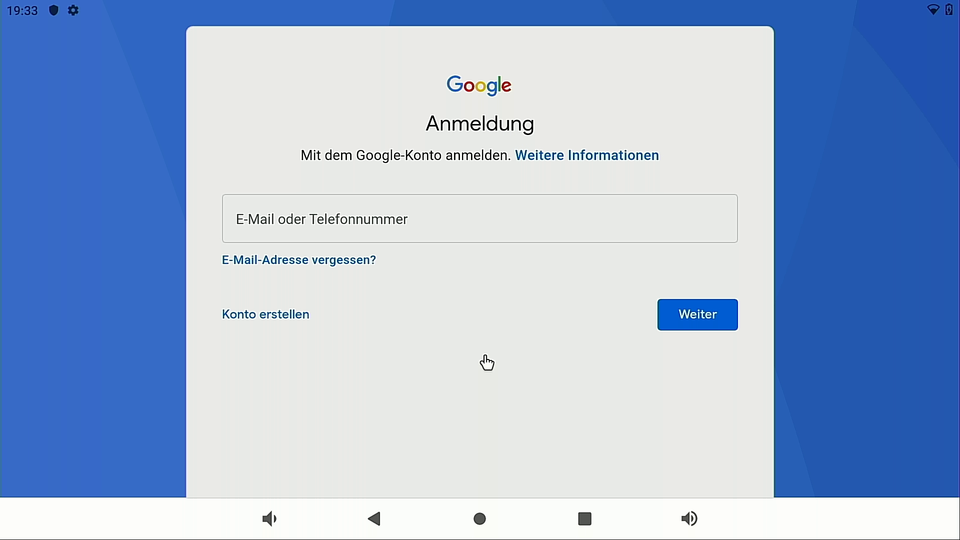
Also: Nur die benötigte App laden und gleich wieder abmelden …
zu guter Letzt
das “voll vergoogelte Android” ist installiert - der Vorgang war einfach und geradlinig durchzuführen, aber: will ich das benutzen? Und wenn ja, wie?
weitere Artikel
- Android auf RockPi 4B - ein paar Praxiseindrücke
- Noch ein eingesperrtes Android ...
- Ein eingesperrtes Android auf dem Desktop
- Postbank mal wieder: Bestsign und die Abschaltung der chipTAN
- Die Postbank und sichere Transaktionen: Bestsign
